1、新建一个word空白文档,选择“页面布局”选项,单击“页面设置”按钮。

2、选中“页边距”,将格式设置为上2厘米,下2厘米,左3厘米,右3厘米,装订线0厘米,装订线位置为左。

3、点击“文档网络”按钮,文字排列方向设置为“水平”,将“每页行数”设置为25,点击“确定”。

4、单击“视图”选项,勾选“网格线”一项。

5、选择“插入”选项,点击“开形大”按钮。
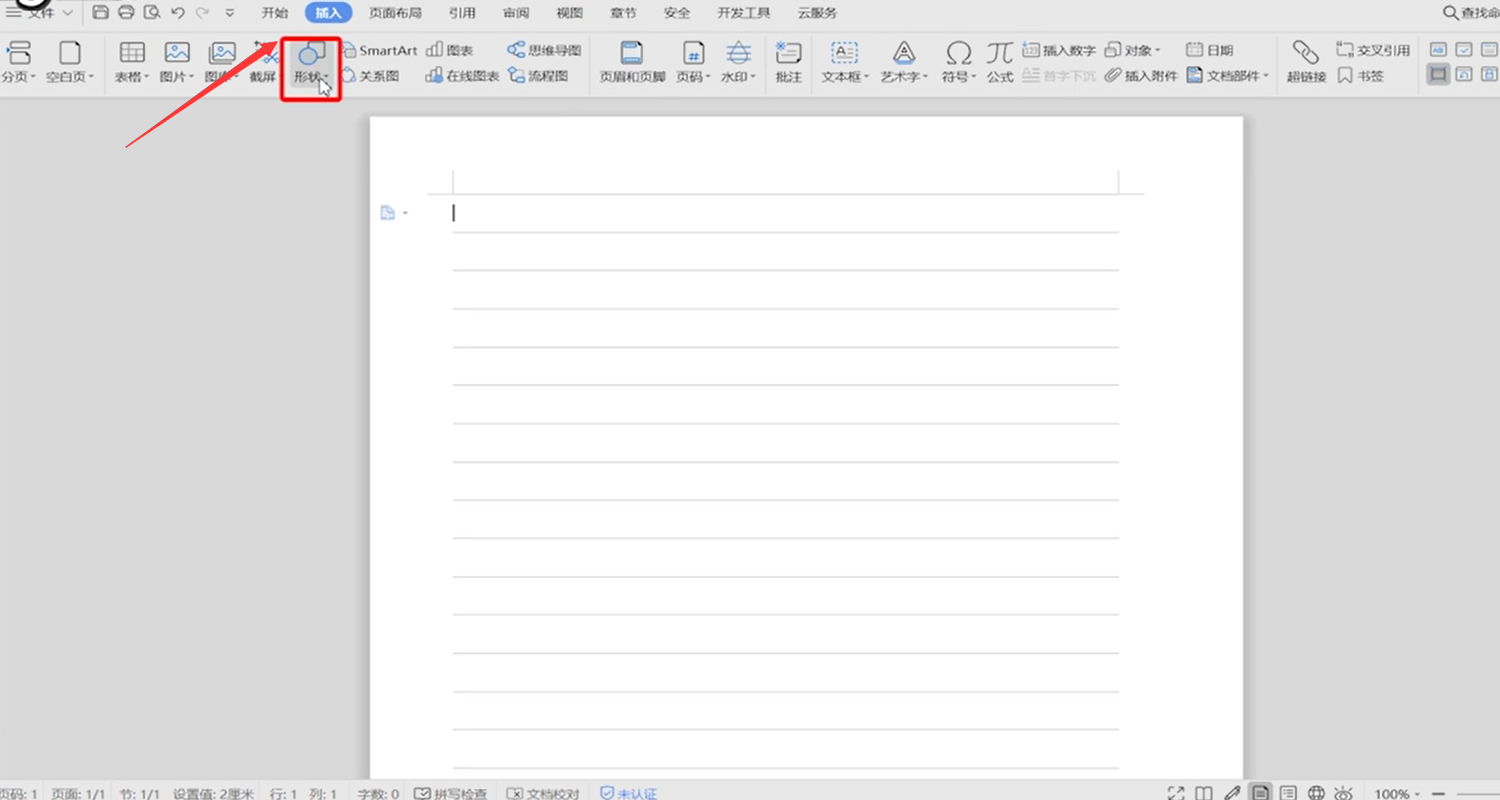
6、选择“线段”中“直线”这一项。

7、沿着浅灰色网格线拉条直线,设置线段轮廓形状,快捷键ctr+c复制直线,ctrl+v粘贴直线,将所有网格线位置粘上复制直线。
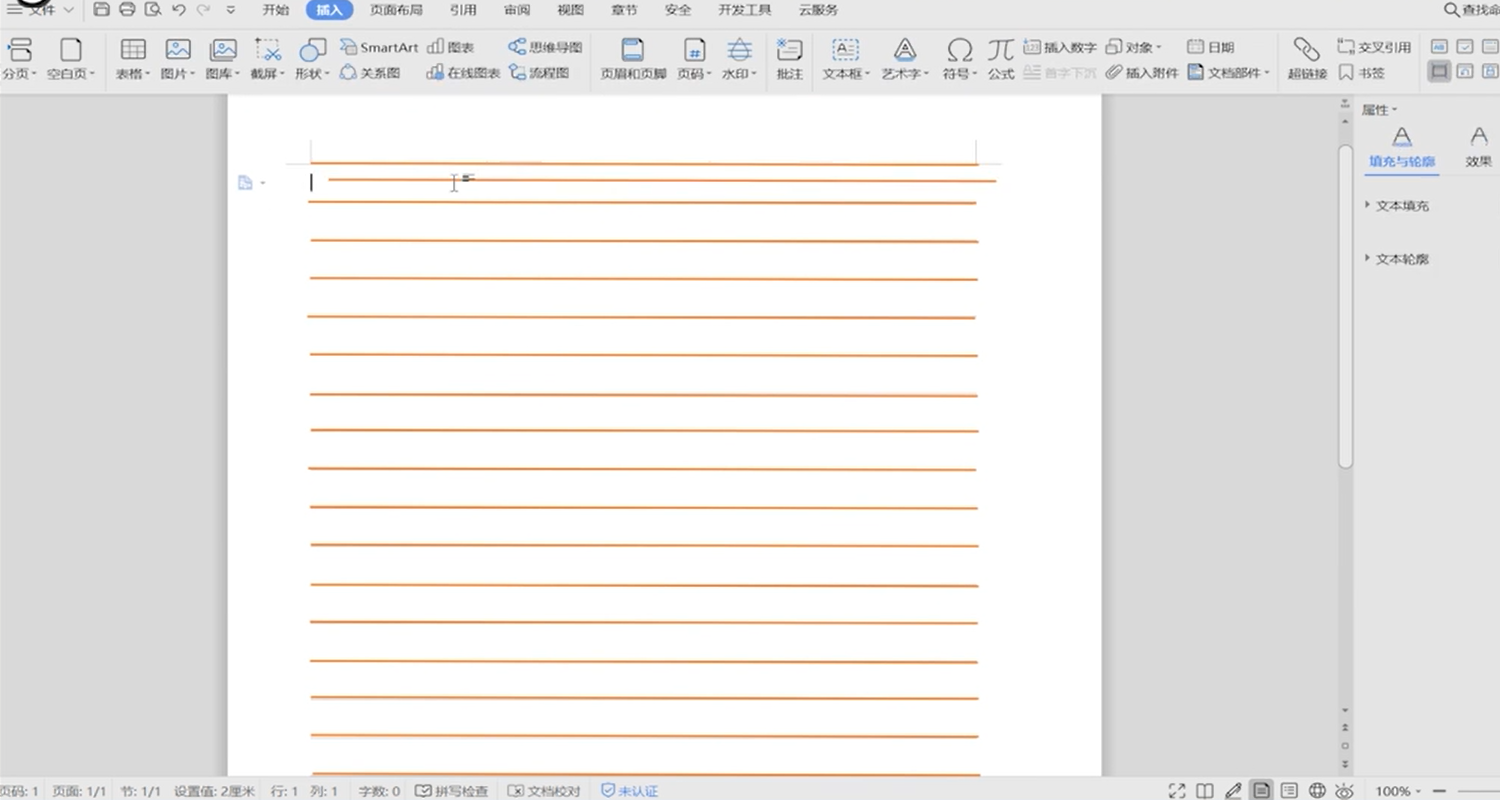
8、通过ctr加方向键对直线调整直线格式,将直线对齐方式设置为“左居中”和“右居中”。

9、选择“视图”,取消“网格线”。

10、总结如下。

11、总结如下。
